帳號安全非常重要,二階段認證可以降低不少帳號被盜用的風險,唯一的缺點就是每次還要在打開手機查看二階段驗證碼,
今天要跟大家分享「TypingDNA」,我們的打字節奏就是二階段認證碼,使用專有的人工智慧來分析我們獨特的打字模式,我們的驗證碼受我們輸入方式保護,從此以後不需要在拿起手機進行身份驗證,直接在瀏覽器中就可以完成二階段驗證,點擊 TypingDNA 驗證器中的驗證碼,複製後直接貼到網頁上的認證碼驗證欄位中就完成啦!
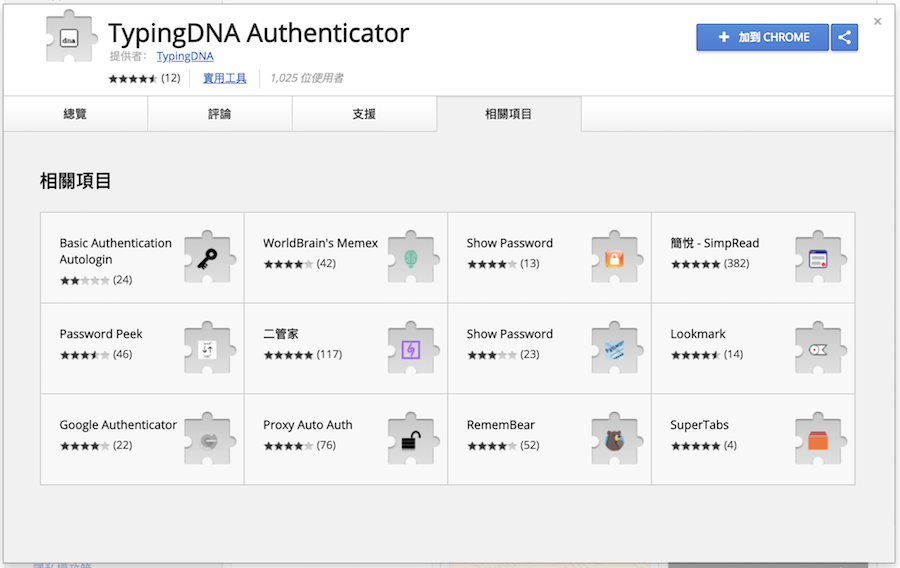
△ 進入安裝連結,點擊安裝 TypingDNA 到 Chrome。
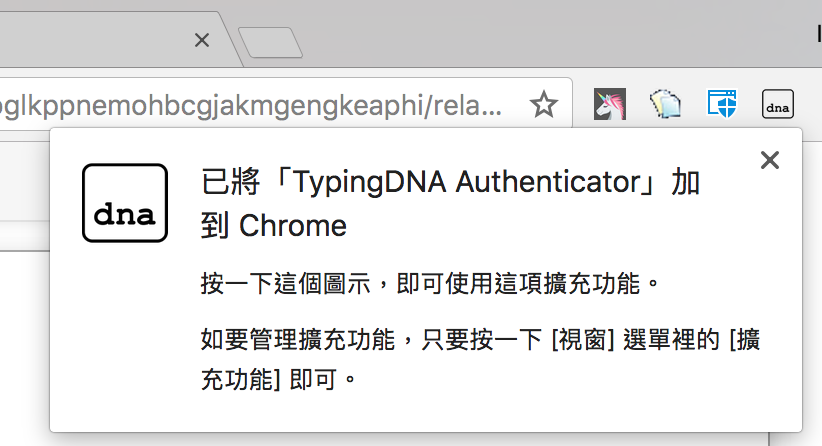
△ 安裝完成後就可以看到小小的 DNA 字樣在 Chrome 右上角,
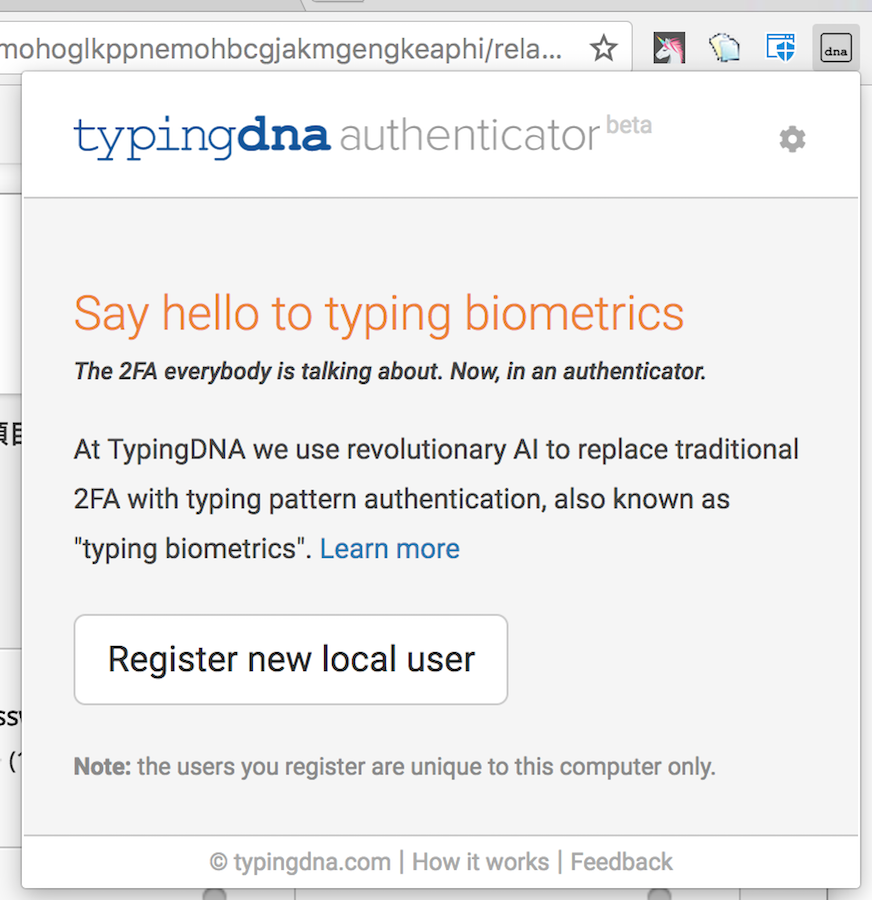
△ 第一次使用我們必須要註冊一個帳戶,點擊 Register new local user 註冊新的使用者。

△ 註冊需要輸入 Email 與密碼,再輸入這兩樣資料的同時,TypingDNA 已經偷偷記錄下我們輸入的節奏與模式,透過獨家的人工智慧來分析我們的打字模式,我們的驗證碼將透過每個人輸入方式的不同來登入,在輸入欄位右邊,我們可以看到 TypingDNA 的紀錄波形。
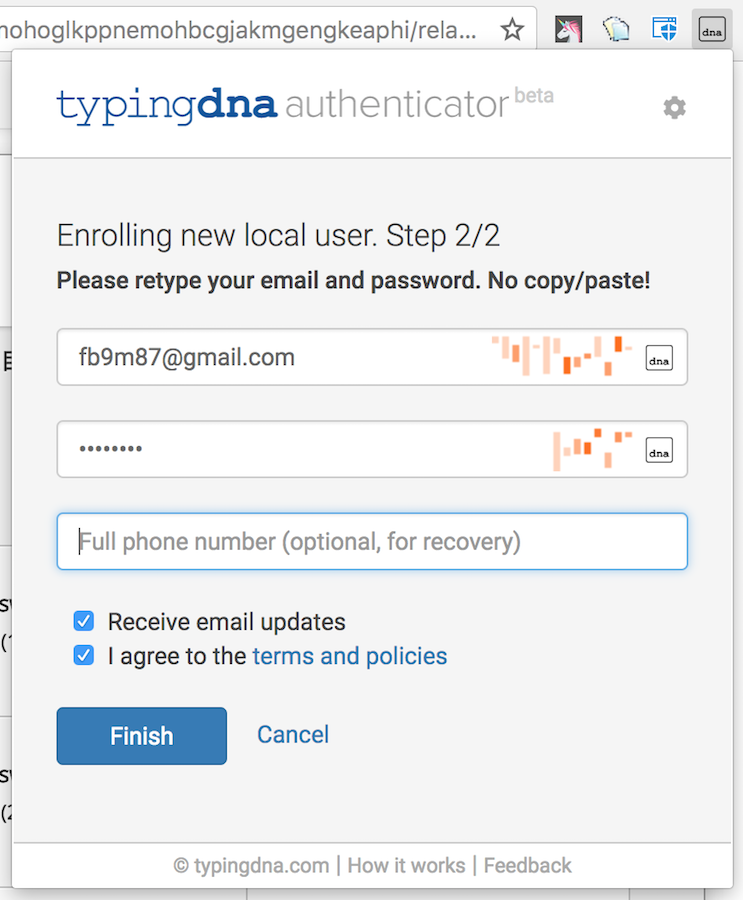
△ 總共需要輸入兩次,以確保輸入模式分析得更正確,第二次會出現手機號碼,屬於選填欄位,如果介意的話也可以不輸入手機號碼,按下 Finish 就完成註冊啦!
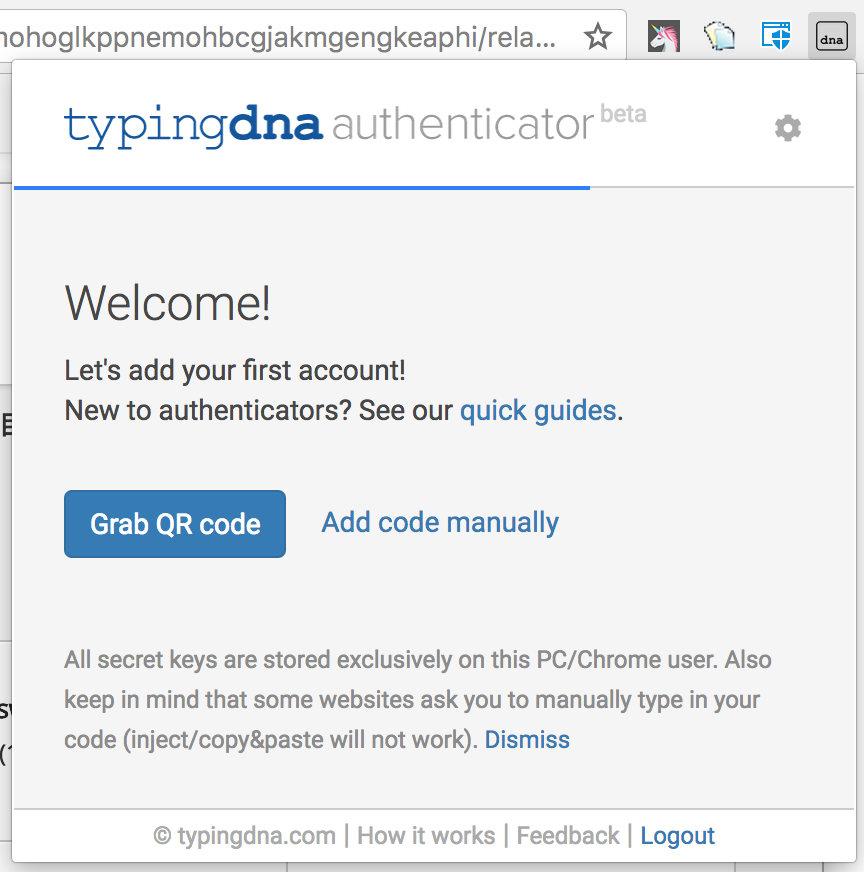
△ 接著到達有 2FA 認證的頁面,並秀出 QRCode,按下圖示中的 Grab QR code,它就會自動擷取啦!
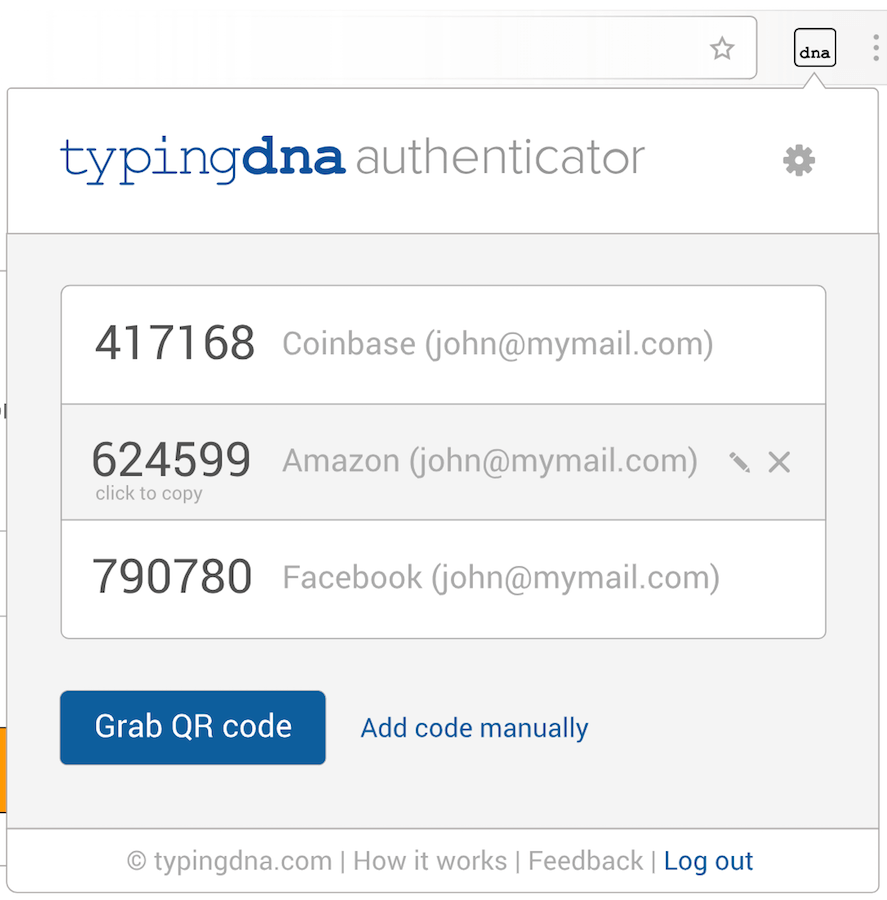
△ 一鍵自動填寫驗證碼,點擊 TypingDNA 驗證器中的驗證碼,就可直接貼上至網頁上的驗證碼欄位,可以說是重新定義了二階段認證,除了讓帳號能更安全,省下不少麻煩,以後終於不用在拿起手機開啟 App 啦!
https://www.typingdna.com/authenticator
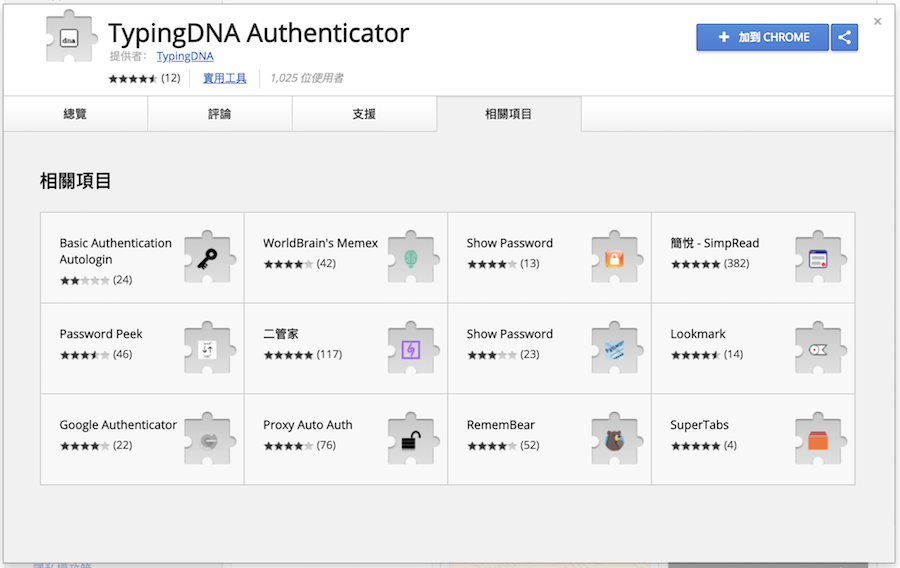 △ 進入安裝連結,點擊安裝 TypingDNA 到 Chrome。
△ 進入安裝連結,點擊安裝 TypingDNA 到 Chrome。 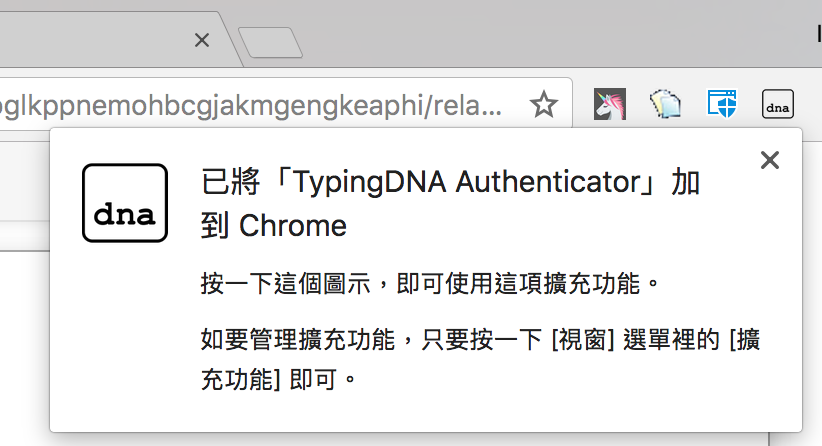 △ 安裝完成後就可以看到小小的 DNA 字樣在 Chrome 右上角,
△ 安裝完成後就可以看到小小的 DNA 字樣在 Chrome 右上角, 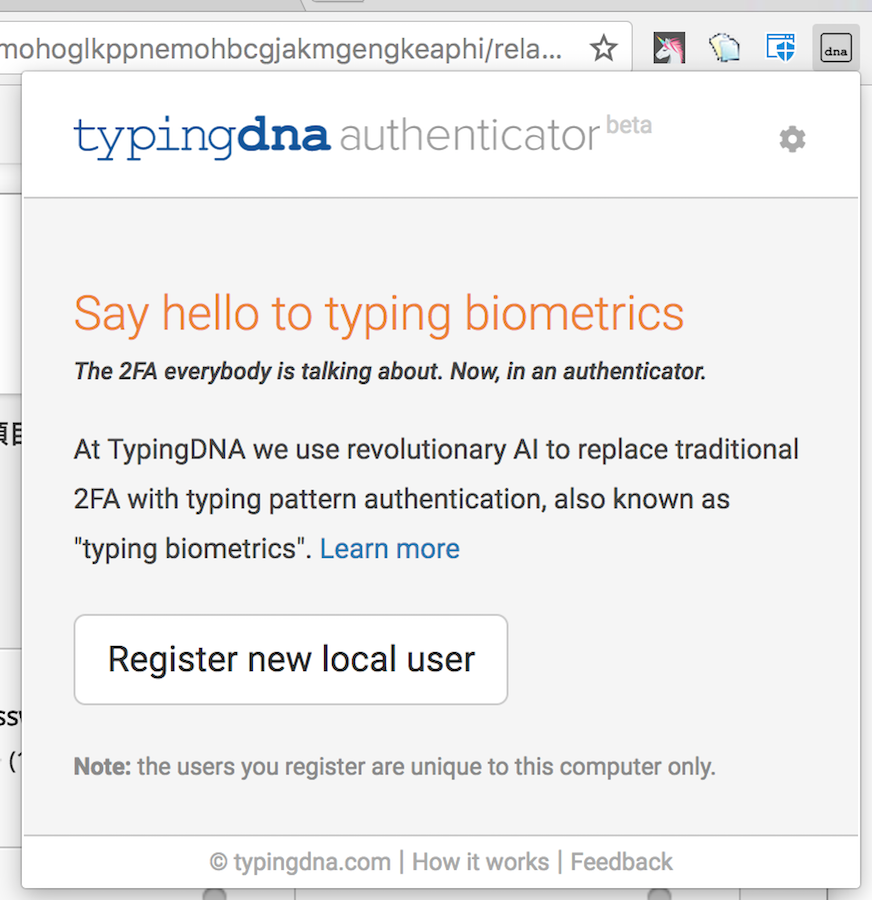 △ 第一次使用我們必須要註冊一個帳戶,點擊 Register new local user 註冊新的使用者。
△ 第一次使用我們必須要註冊一個帳戶,點擊 Register new local user 註冊新的使用者。  △ 註冊需要輸入 Email 與密碼,再輸入這兩樣資料的同時,TypingDNA 已經偷偷記錄下我們輸入的節奏與模式,透過獨家的人工智慧來分析我們的打字模式,我們的驗證碼將透過每個人輸入方式的不同來登入,在輸入欄位右邊,我們可以看到 TypingDNA 的紀錄波形。
△ 註冊需要輸入 Email 與密碼,再輸入這兩樣資料的同時,TypingDNA 已經偷偷記錄下我們輸入的節奏與模式,透過獨家的人工智慧來分析我們的打字模式,我們的驗證碼將透過每個人輸入方式的不同來登入,在輸入欄位右邊,我們可以看到 TypingDNA 的紀錄波形。 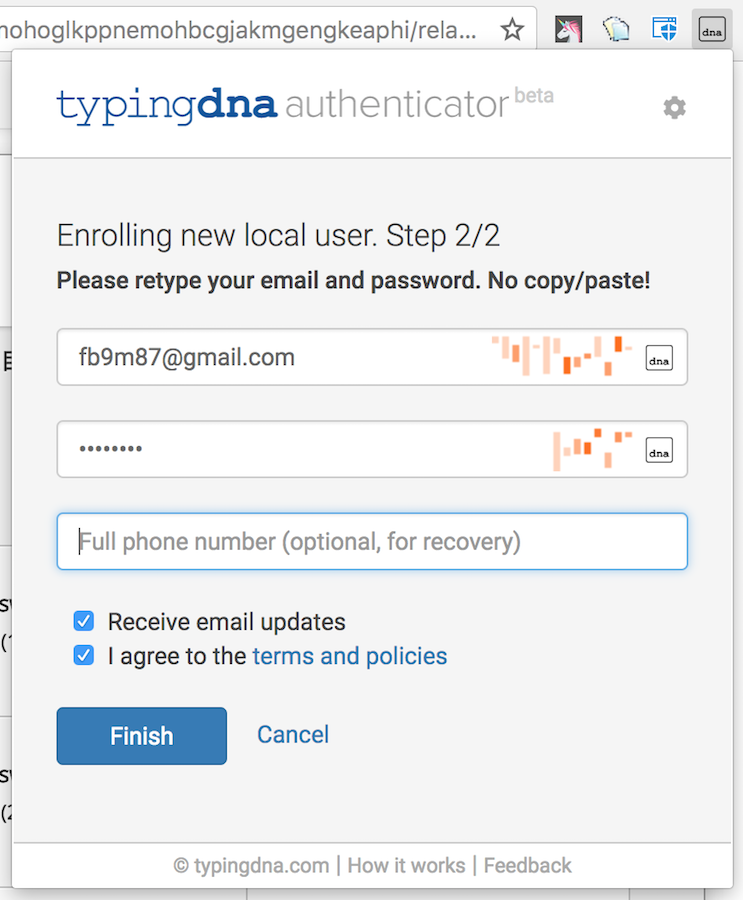 △ 總共需要輸入兩次,以確保輸入模式分析得更正確,第二次會出現手機號碼,屬於選填欄位,如果介意的話也可以不輸入手機號碼,按下 Finish 就完成註冊啦!
△ 總共需要輸入兩次,以確保輸入模式分析得更正確,第二次會出現手機號碼,屬於選填欄位,如果介意的話也可以不輸入手機號碼,按下 Finish 就完成註冊啦! 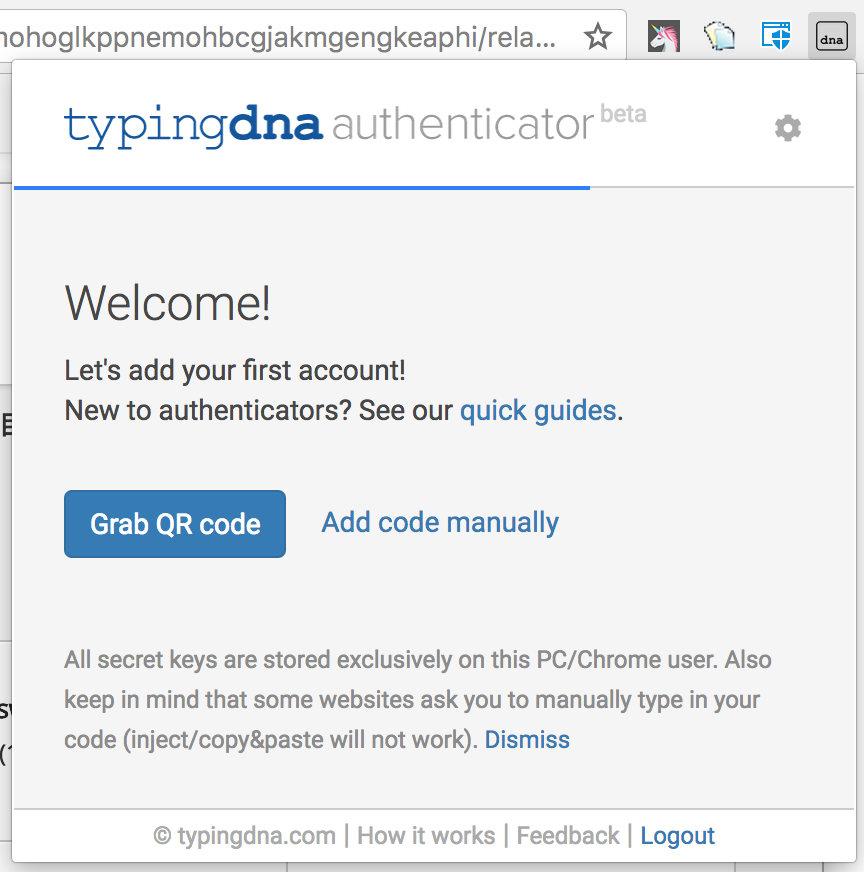 △ 接著到達有 2FA 認證的頁面,並秀出 QRCode,按下圖示中的 Grab QR code,它就會自動擷取啦!
△ 接著到達有 2FA 認證的頁面,並秀出 QRCode,按下圖示中的 Grab QR code,它就會自動擷取啦! 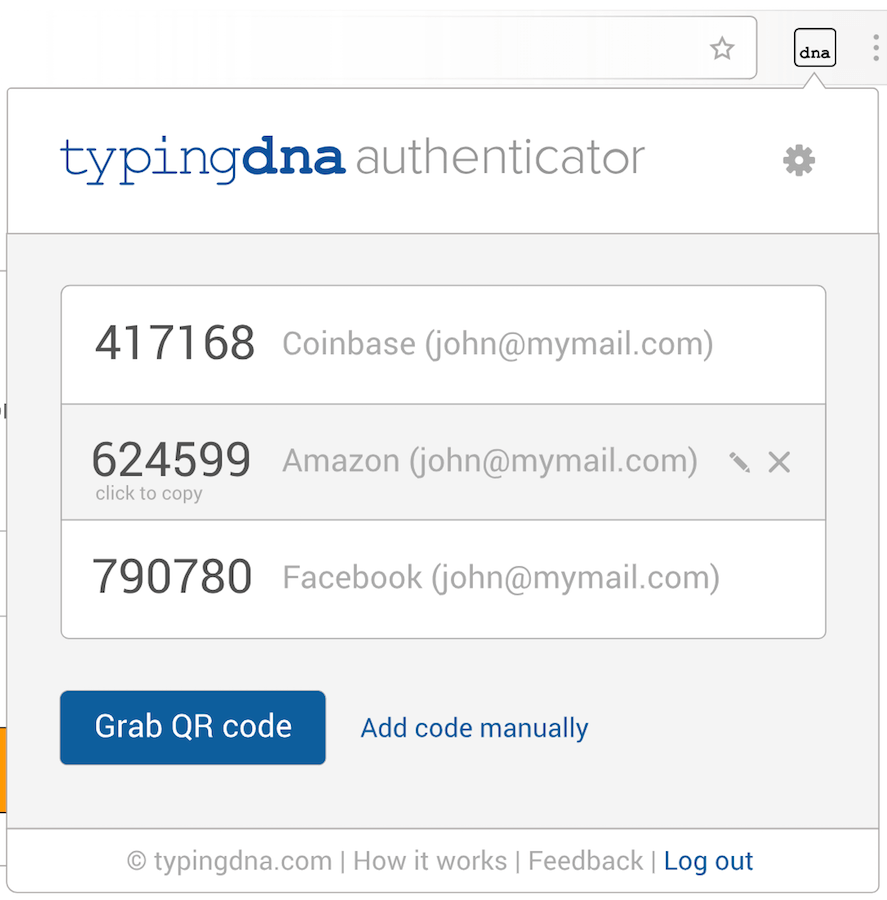 △ 一鍵自動填寫驗證碼,點擊 TypingDNA 驗證器中的驗證碼,就可直接貼上至網頁上的驗證碼欄位,可以說是重新定義了二階段認證,除了讓帳號能更安全,省下不少麻煩,以後終於不用在拿起手機開啟 App 啦!https://www.typingdna.com/authenticator
△ 一鍵自動填寫驗證碼,點擊 TypingDNA 驗證器中的驗證碼,就可直接貼上至網頁上的驗證碼欄位,可以說是重新定義了二階段認證,除了讓帳號能更安全,省下不少麻煩,以後終於不用在拿起手機開啟 App 啦!https://www.typingdna.com/authenticator

